Bán hàng trên TikTok Shop đang là “miếng đất màu mỡ” mà nhiều chủ kinh doanh không thể bỏ qua. Và việc tạo mã giảm giá là một trong những cách thu hút khách hàng tăng doanh thu hiệu quả. Nội dung bài viết hôm nay POS365 sẽ hướng dẫn chi tiết cách tạo mã giảm giá trên TikTok Shop đơn giản, nhanh chóng nhất.
I. Tìm hiểu về mã giảm giá trên TikTok Shop
Mã giảm giá trên TikTok Shop là những mã khuyến mại được thiết lập nhằm giảm giá trị đơn hàng khi có khách đặt mua sản phẩm. Mã giảm giá thường có nhiều giá trị cao hoặc thấp khác nhau giúp người bán có thể thu hút khách hàng và tăng số lượng đơn hàng hiệu quả cho shop của mình.
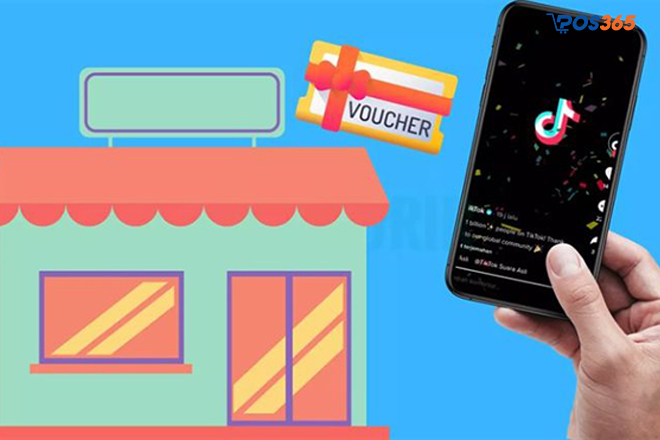
>> Tìm hiểu thêm: Hướng dẫn cách đăng sản phẩm lên Tiktok Shop chi tiết A - Z
II. Cách tạo mã giảm giá trên TikTok Shop
Nếu bạn vẫn chưa biết cách tạo mã giảm giá trên TikTok Shop thì hãy tìm hiểu và làm theo ngay các bước hướng dẫn dưới đây nhé:
-
Bước 1: Truy cập TikTok Shop → Chọn Trung tâm người bán
-
Bước 2: Chọn Khuyến mãi → Chọn Công cụ quảng bá
-
Bước 3: Thiết lập mã giảm giá TikTok Shop
Khi bạn chọn vào mục Công cụ quảng bá thì sẽ thấy hiển thị 4 loại mã giảm giá TikTok Shop khác nhau: Chiết khấu sản phẩm, chiết khấu phí vận chuyển, ưu đãi chớp nhoáng và phiếu giảm giá. Bạn có thể lựa chọn 1 trong 4 mục này để bắt đầu tiến hành tạo mã:
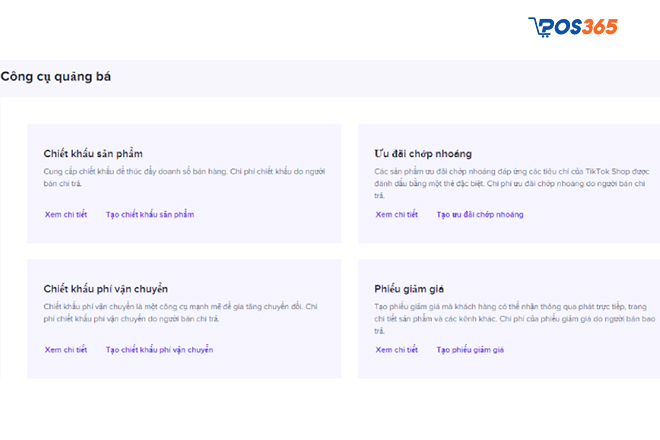
Hướng dẫn người bán tạo mã giảm giá trên TikTok Shop
2.1. Chiết khấu sản phẩm
Cách tạo mã giảm giá trên TikTok Shop mục Chiết khấu sản phẩm:
-
Bước 1: Chọn Tạo chiết khấu sản phẩm;
-
Bước 2: Điền đầy đủ các thông tin yêu cầu bao gồm: Tên khuyến mãi, thời gian Bắt đầu - Kết thúc khuyến mãi rồi chọn loại chiết khấu giảm giá theo % hoặc giá cố định;
-
Bước 3: Chọn sản phẩm áp dụng khuyến mãi và đặt giá khuyến mãi cho sản phẩm;
-
Bước 4: Nhấn tích “Tôi đã đọc và đồng ý với điều khoản và điều kiện của công cụ quảng bá cho người bán của TikTok Shop” → Nhấn gửi. Hoàn thành xong các bước này là đã tạo chiết khấu sản phẩm thành công.
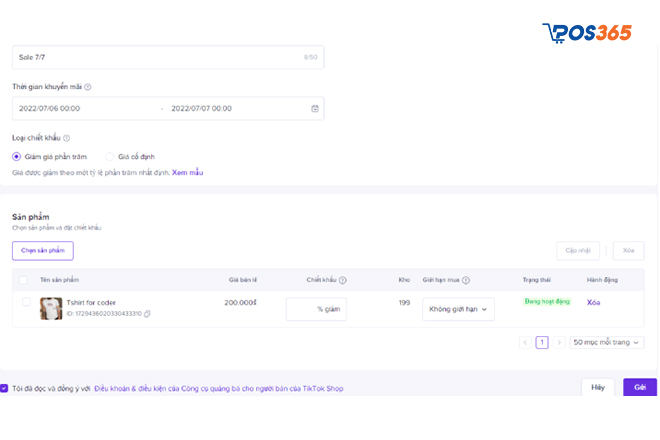
Chiết khấu sản phẩm
>> Xem thêm: Hướng dẫn chi tiết từ A - Z cách mua hàng trên Tiktok
2.2. Tạo chiết khấu phí vận chuyển
Cách tạo mã giảm giá trên TikTok Shop mục tạo chiết khấu phí vận chuyển:
-
Bước 1: Nhấn chọn Chiết khấu phí vận chuyển;
-
Bước 2: Điền đầy đủ các thông tin yêu cầu như: Tên khuyến mãi, thời gian khuyến mãi, khu vực vận chuyển;
-
Bước 3: Tạo chiết khấu phí vận chuyển: Bạn có thể chọn chiết khấu một phần hoặc miễn phí. Đồng thời đưa thêm các điều kiện để áp dụng chiết khấu như giá trị đơn hàng tối thiểu hoặc số lượng mặt hàng tối thiểu. (Lưu ý: Phí vận chuyển của người mua sẽ do người bán bao trả).
-
Bước 4: Chọn phạm vi sản phẩm áp dụng khuyến mãi (áp dụng chỉ một số sản phẩm hoặc toàn bộ cửa hàng).
-
Bước 5: Nhấn gửi để xác nhận và hoàn tất việc tạo mã giảm giá trên TikTok Shop.
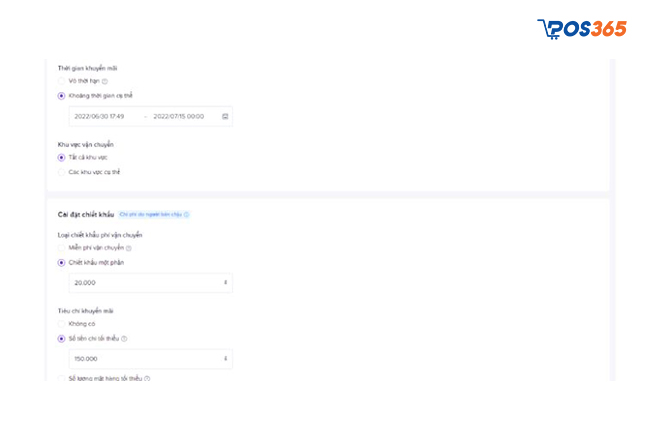
Tạo chiết khấu phí vận chuyển
2.3. Tạo ưu đãi chớp nhoáng
Cách tạo mã giảm giá trên TikTok Shop mục tạo ưu đãi chớp nhoáng tương tự như cách tạo chiết khấu sản phẩm. Tuy nhiên, bạn cần phải lưu ý đến một số tiêu chí sau đây:
-
Giá sản phẩm tham gia ưu đãi chớp nhoáng phải nhỏ hơn hoặc bằng giá đơn hàng thấp nhất mà khách hàng đã thanh toán trong 30 ngày qua (không bao gồm thuế, phí vận chuyển hay các khoản chiết khấu của TikTok Shop). Hoặc thấp hơn giá bán lẻ sản phẩm ban đầu.
-
Trong trường hợp sản phẩm vừa tham gia ưu đãi chớp nhoáng vừa tham gia chiết khấu thì ưu đãi chớp nhoáng sẽ được ưu tiên có hiệu lực.
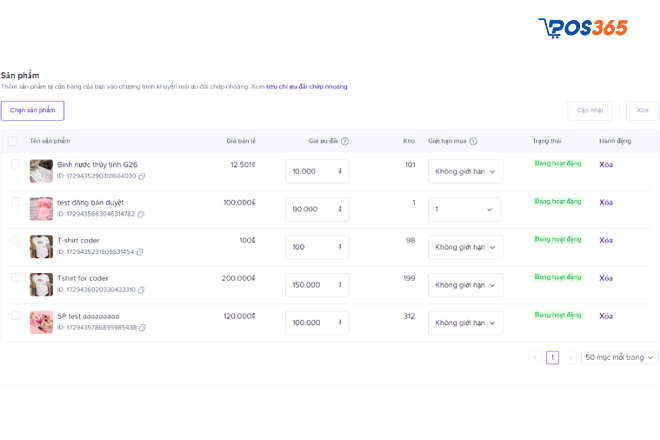
Tạo ưu đãi chớp nhoáng
>> Tham khảo thêm: Hướng dẫn chi tiết cách mở giới hạn đơn Tiktok cực kỳ đơn giản
2.4. Tạo phiếu giảm giá
Cách tạo mã giảm giá trên TikTok Shop mục tạo phiếu giảm giá:
-
Bước 1: Nhấn chọn mục Tạo phiếu giảm giá mới;
-
Bước 2: Điền đầy đủ các thông tin yêu cầu bao gồm loại kênh, tên phiếu giảm giá, thời gian Bắt đầu - Kết thúc và thời gian có hiệu lực của phiếu giảm giá;
-
Bước 3: Tạo phiếu giảm giá;
-> Điều kiện áp dụng phiếu giảm giá
-> Mức giảm của phiếu giảm giá
-> Số lượng phiếu giảm giá tối đa mà người mua có thể nhận
-> Các sản phẩm được áp dụng phiếu giảm giá (một số sản phẩm hoặc toàn bộ).
-
Bước 4: Nhấn gửi để xác nhận và hoàn tất việc tạo phiếu.
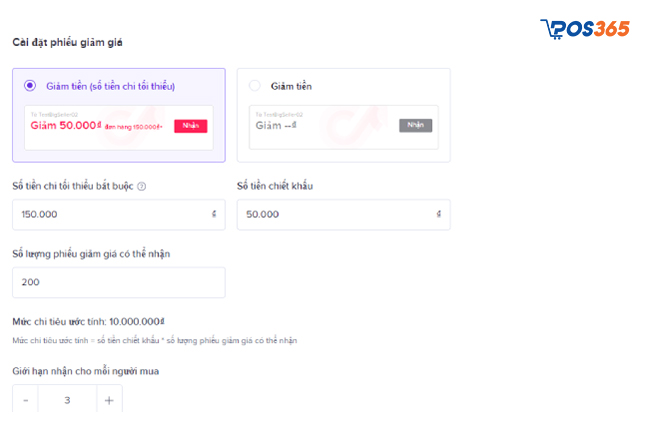
Tạo phiếu giảm giá
III. Hướng dẫn kiểm tra mã giảm giá TikTok Shop
Sau khi đã tạo mã giảm giá TikTok Shop thành công, người bán có thể tiến hành kiểm tra lại mã giảm giá theo các bước sau:
-
Bước 1: Truy cập TikTok Shop → Chọn Trung tâm người bán;
-
Bước 2: Chọn Khuyến mãi → Khuyến mãi bán hàng;
-
Bước 3: Chọn Voucher của người bán → Chọn Xem chi tiết để kiểm tra các mã giảm giá hiện có.
IV. Các lưu ý khi tạo mã giảm giá TikTok Shop
Trong quá trình tạo mã giảm giá TikTok Shop, bạn cần phải lưu ý những vấn đề sau:
-
Bạn chỉ có thể thay đổi tên, số lượng hay ngày kết thúc hiệu lực khi bắt đầu phát hành mã giảm giá. Còn những thông tin khác thì bạn sẽ không thể thay đổi;
-
Đối với mã giảm giá TikTok Shop chưa phát hành, trừ loại kênh, các thông tin còn lại bạn đều có thể tiến hành điều chỉnh.
V. Hướng dẫn người mua săn mã giảm giá TikTok Shop
Người mua muốn sưu tầm mã giảm giá trên TikTok Shop cần phải tiến hành theo các bước sau:
-
Bước 1: Truy cập và ứng dụng TikTok → Chọn mục Hồ sơ ở bên góc phải phía dưới màn hình → Chọn Đơn hàng của tôi.
-
Bước 2: Chọn Phiếu giảm giá của bạn → Chọn Trung tâm Voucher;
-
Bước 3: Tìm và nhấn Lấy mã để có thể lưu mã, sử dụng khi thanh toán đơn hàng.

Hướng dẫn người mua săn mã giảm giá TikTok Shop
Trên đây là hướng dẫn chi tiết cách tạo mã giảm giá trên Tiktok Shop mà POS365 đã tổng hợp đầy đủ. Hy vọng những thông tin sẽ có ích với cả người mua và người bán trong quá trình sử dụng TikTok Shop.
>> Đọc thêm: Khung giờ vàng để đăng TikTok lên xu hướng hiệu quả nhất 2023

